Cancelación de Documentos de Ventas
Esta opción permite ingresar abonos o cancelaciones a los documentos de Ventas.
Para realizar abonos o cancelaciones, siga los siguientes pasos:
| 1) | Seleccione un Tipo y Número de Documento que haya sido previamente ingresado al sistema. |
| 2) | Cuando se desplieguen en pantalla los datos del documento asegúrese de que corresponden al documento que desea abonar. |
| 3) | Si no corresponde al documento, haga click en el botón Limpiar y seleccione otro Tipo y Número de Documento. |
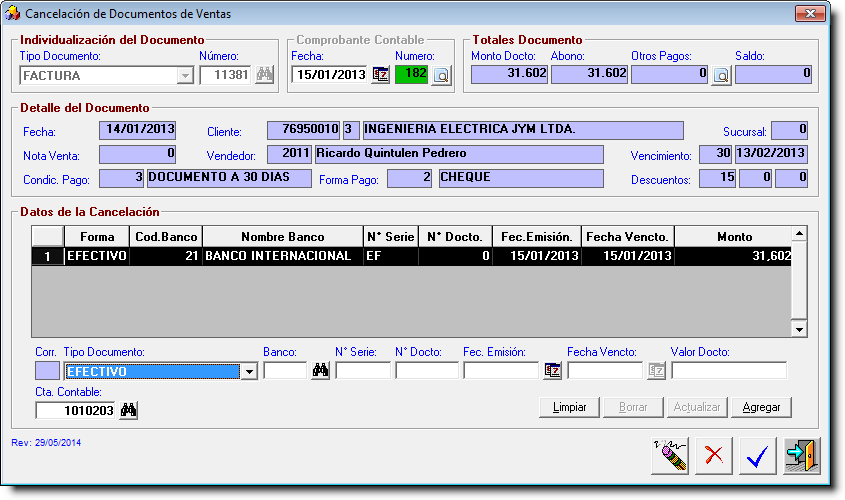
Campos Solicitados
| Forma de Pago | Seleccione desde el combo box el Tipo de Documento con que se está cancelando. |
| Banco | En caso de que corresponda ingrese el código del banco al que pertenece el documento. Si no recuerda el código, haga click en el boton Consulta. |
| N° Serie | Ingrese el Número de Serie. |
| N° Documento | Ingrese el Número de Documento en caso de que corresponda. |
| Fec.Recepción | Indique la Fecha de Recepción del Documento. Si deja el campo en blanco, asumirá la fecha del día. |
| Fecha Docto. | Indique la fecha del documento, esta debiera ser distinta de la fecha de Emisión, especialmente cuando son documentos "a fecha". |
| Valor Docto. | Ingrese el valor del documento o efectivo recibido. |
| Estado Docto. | Ingrese el estado actual del documento, seleccionándolo desde el combo box. |
| Cta. Contable | Ingrese el número de la cuenta contable, en caso de que exista. |
| Rut Auxiliar | Ingrese el número de rut auxiliar, en caso de que exista. |
| Descargar Abonos | Permite traer a la cancelación abonos efectuados por el cliente, en la opción Ingreso de Abonos Clientes. |